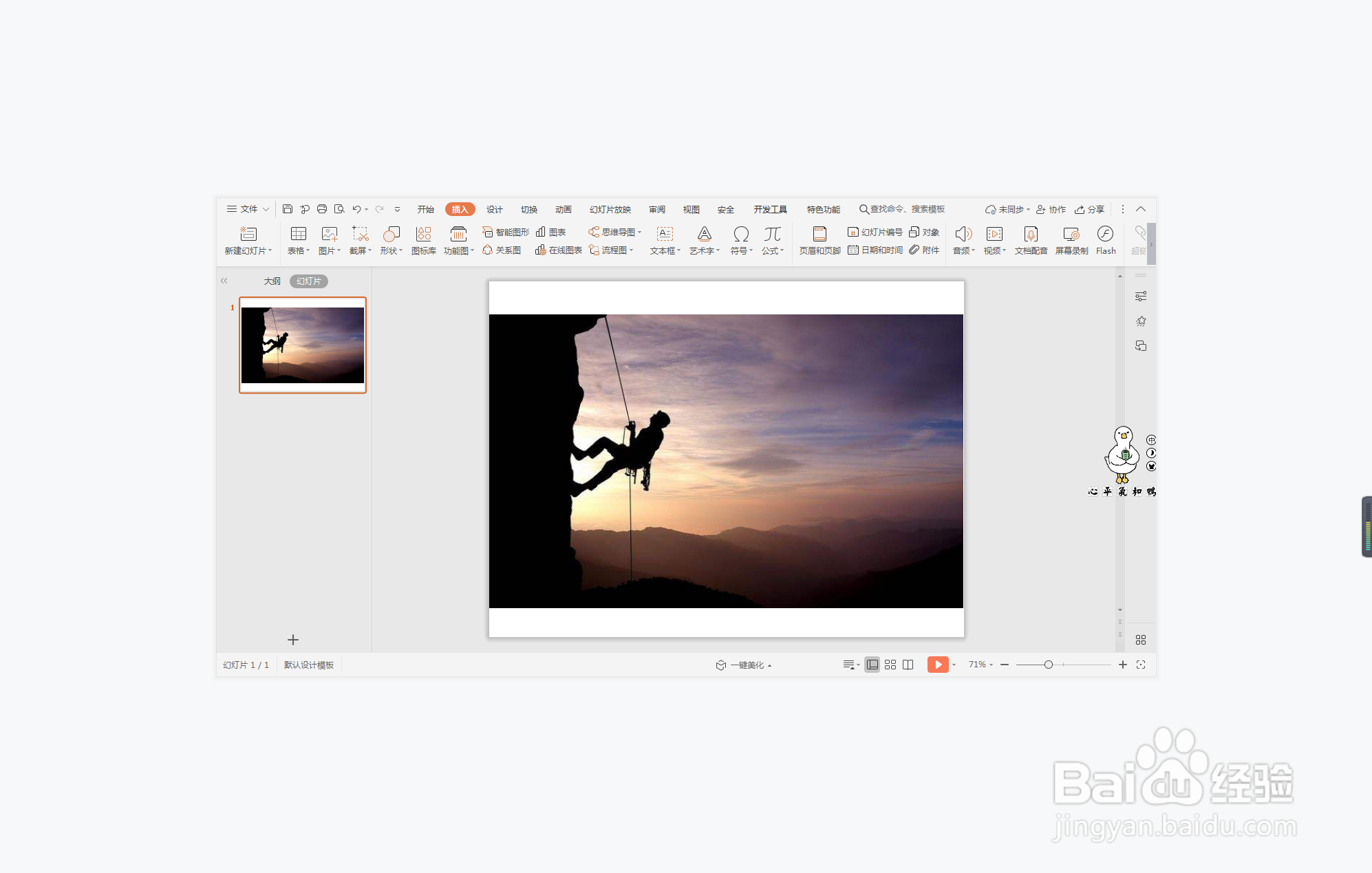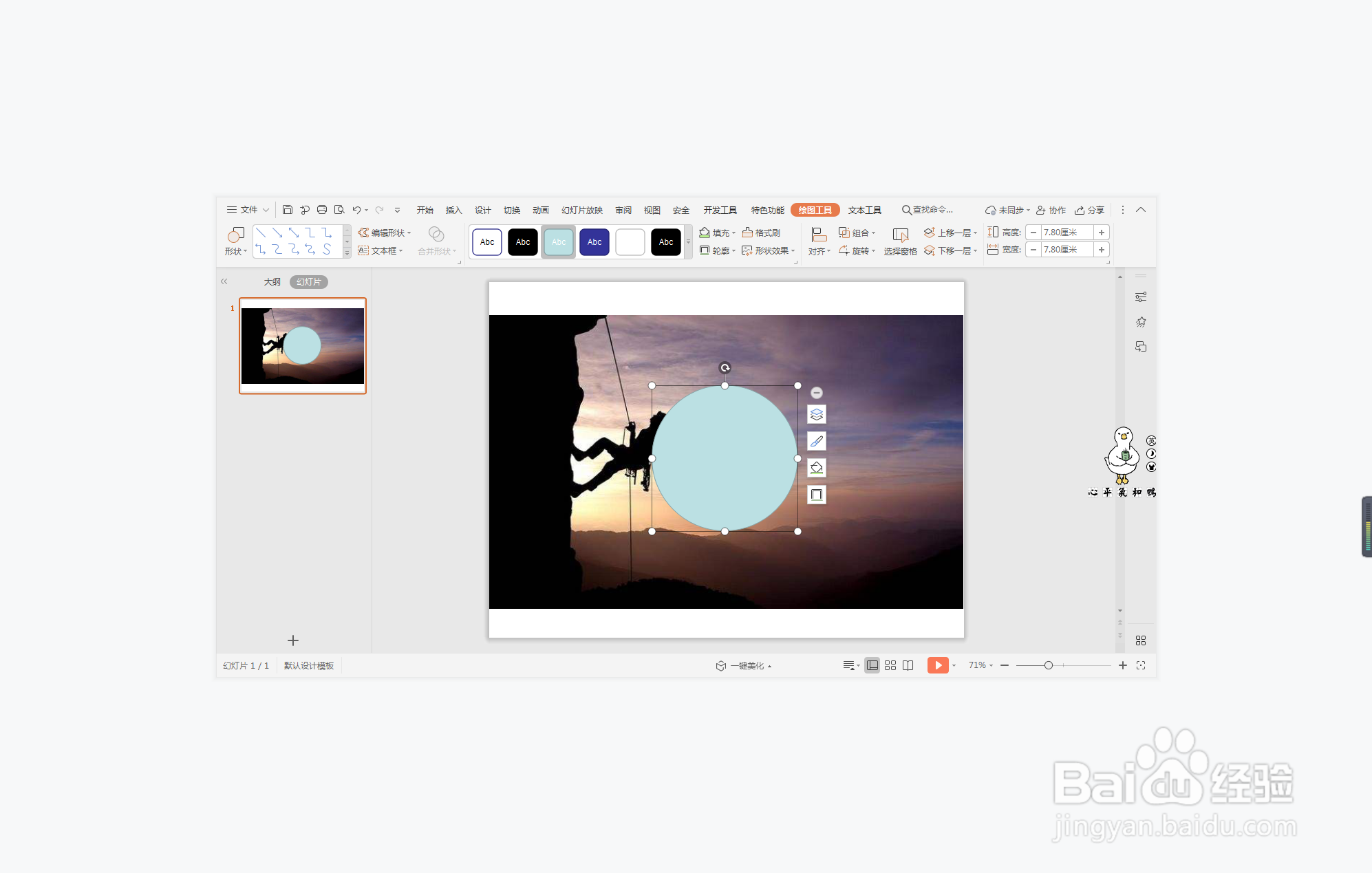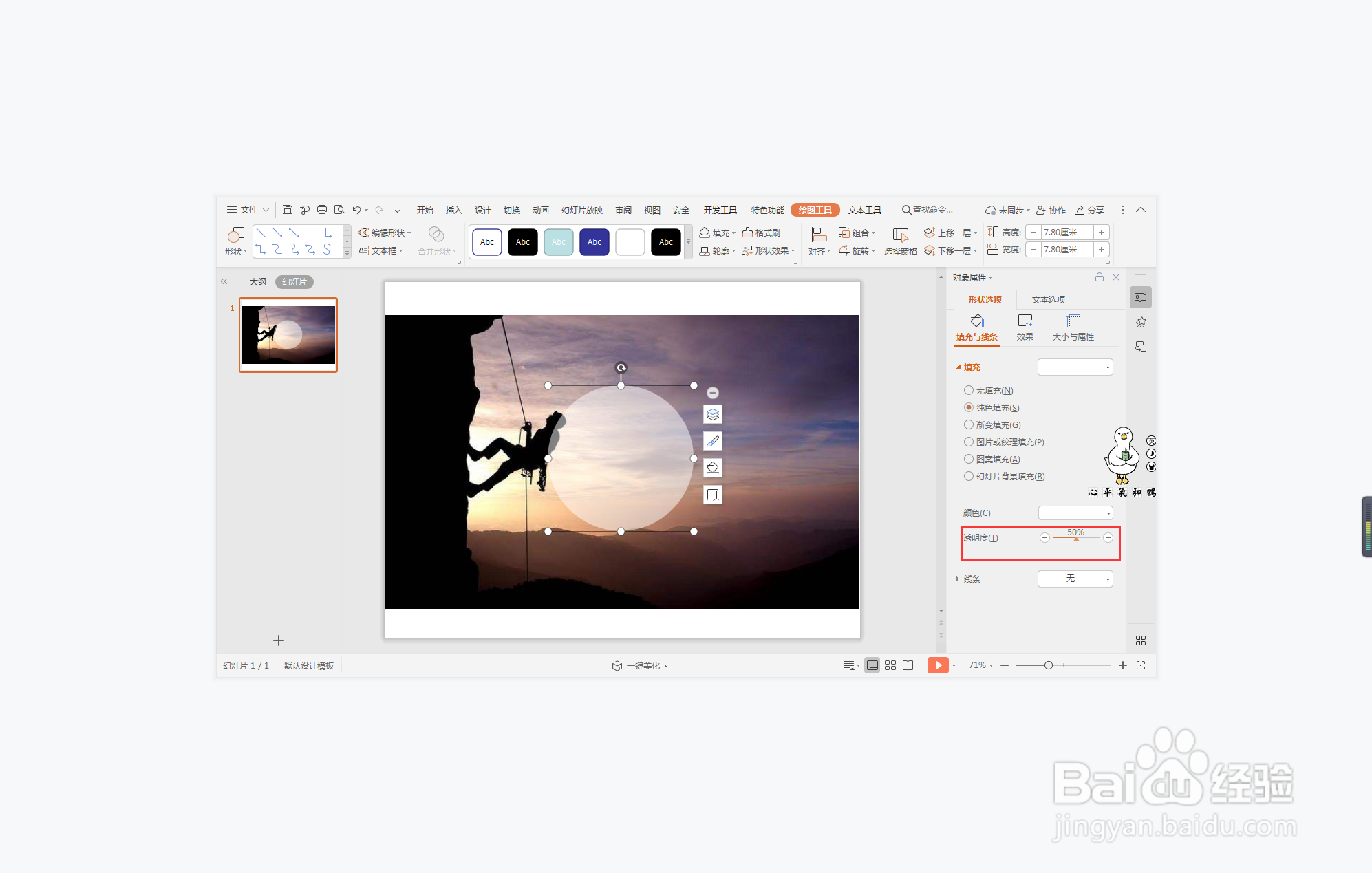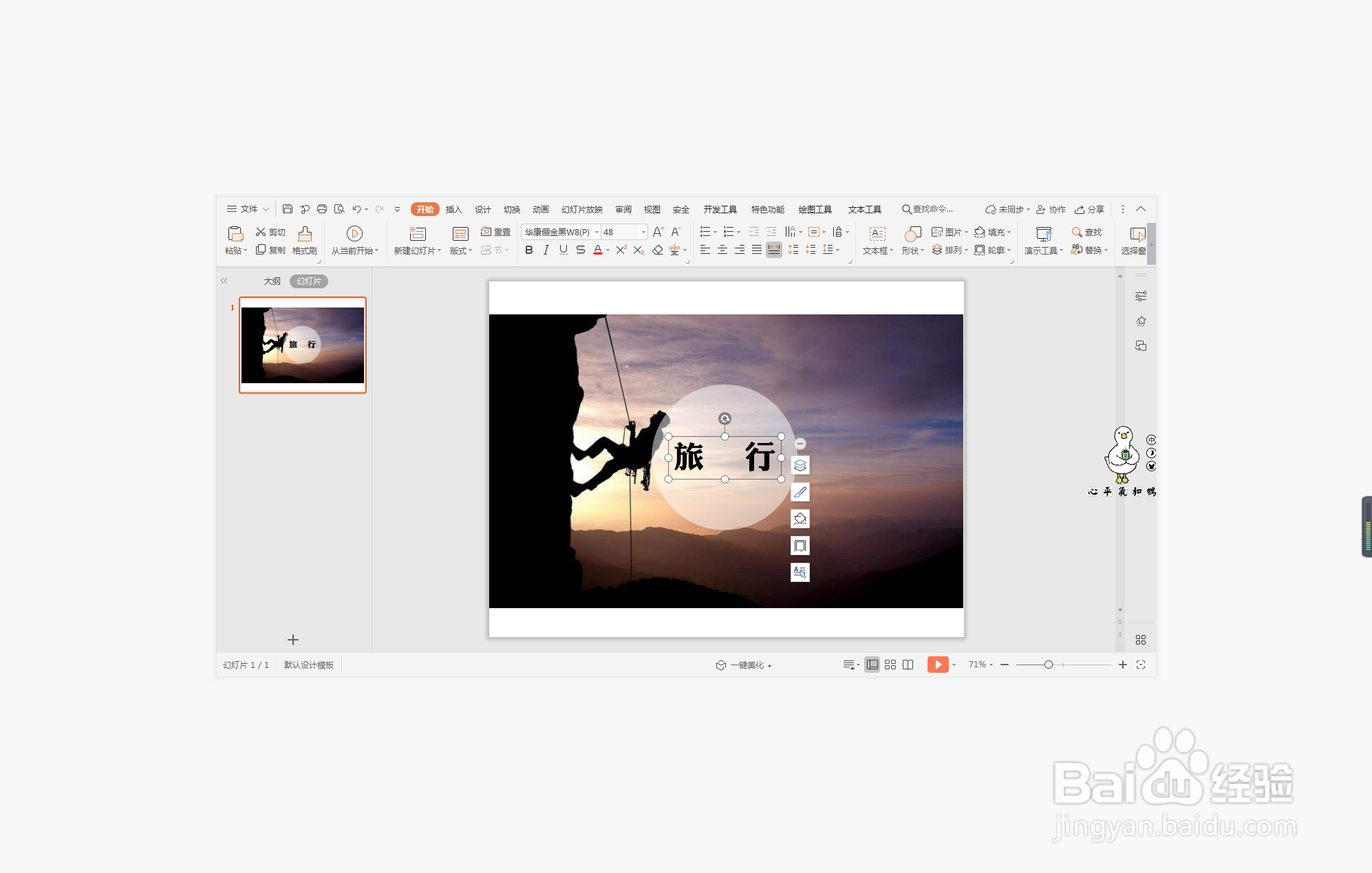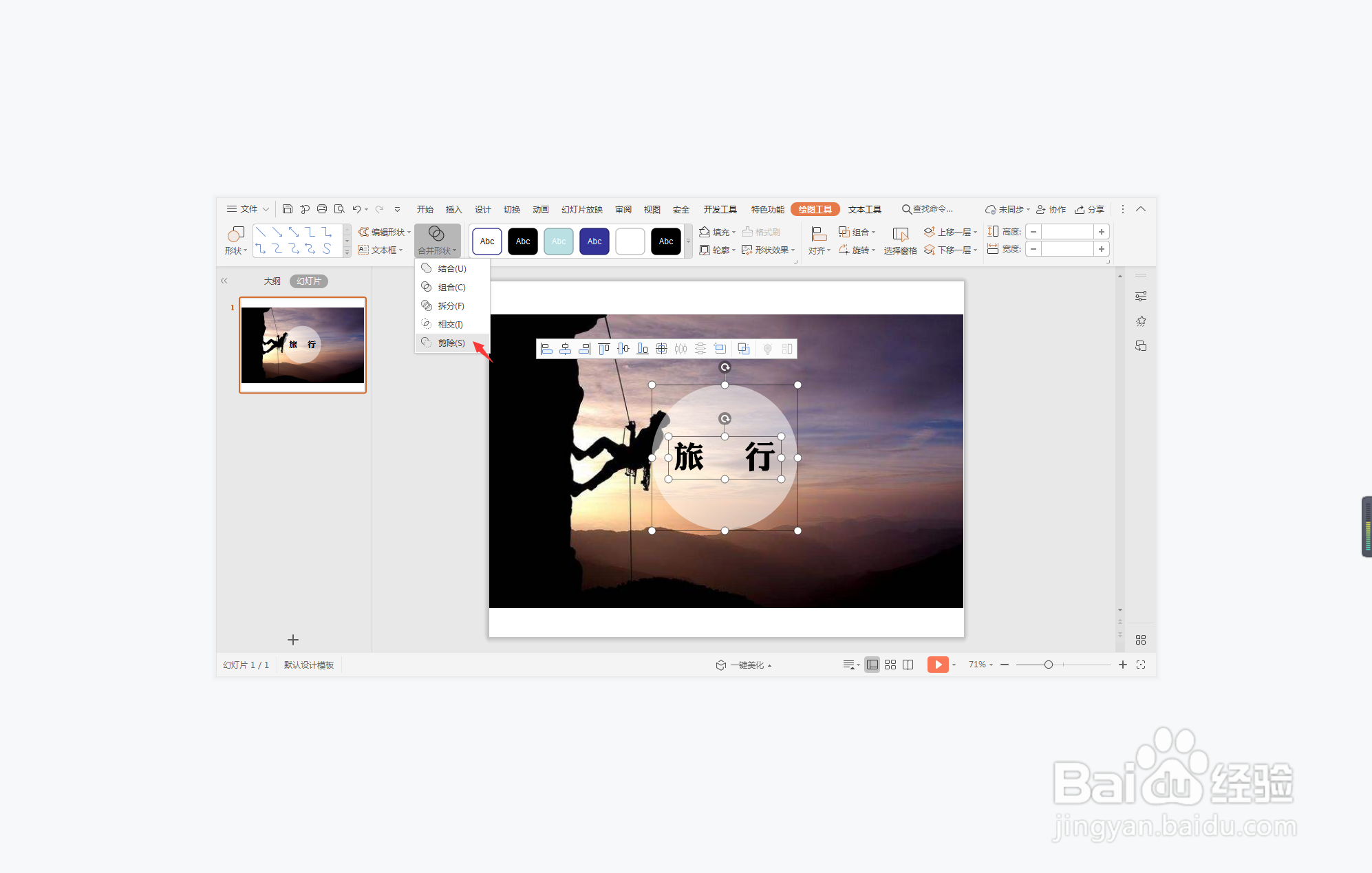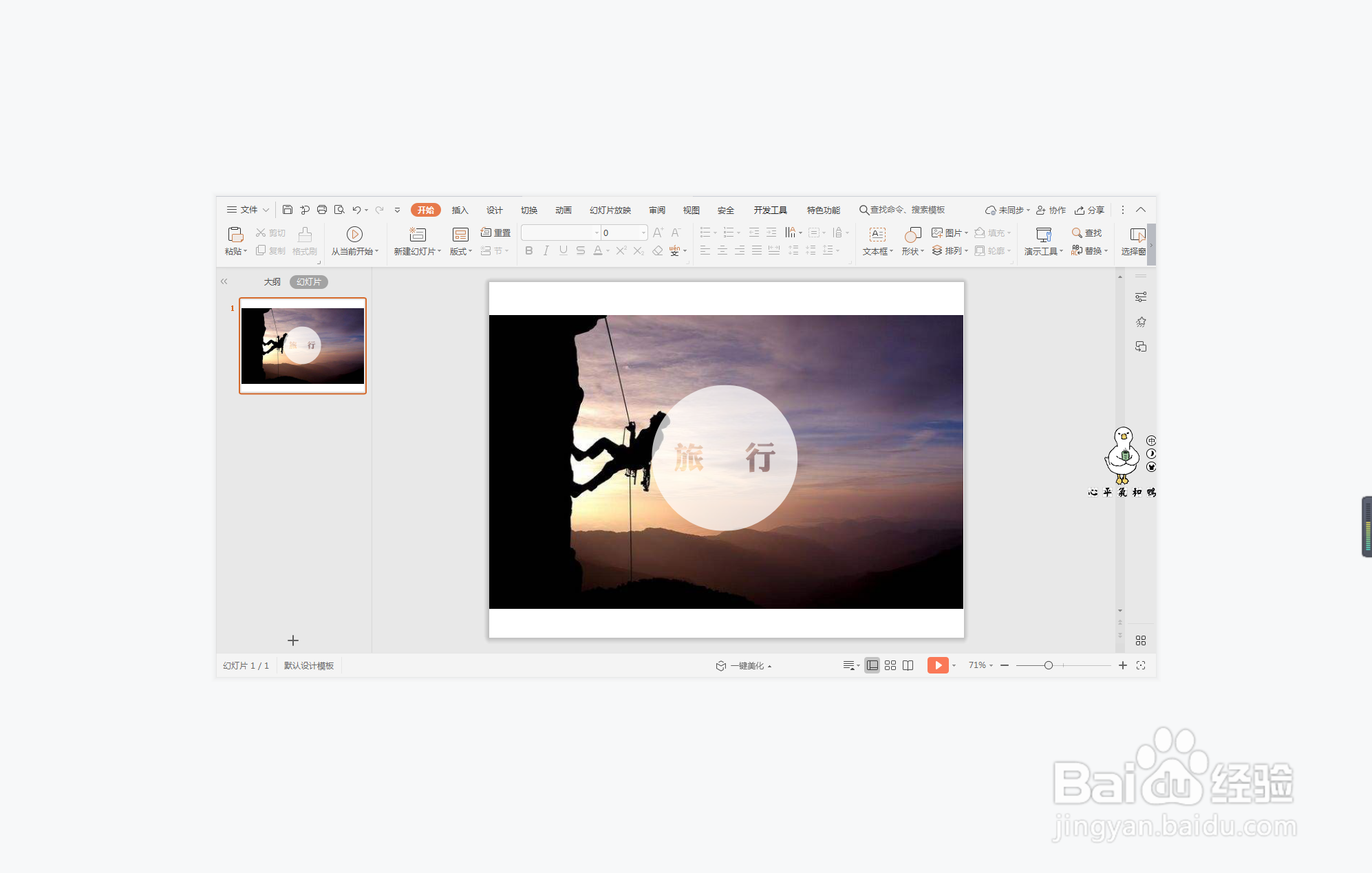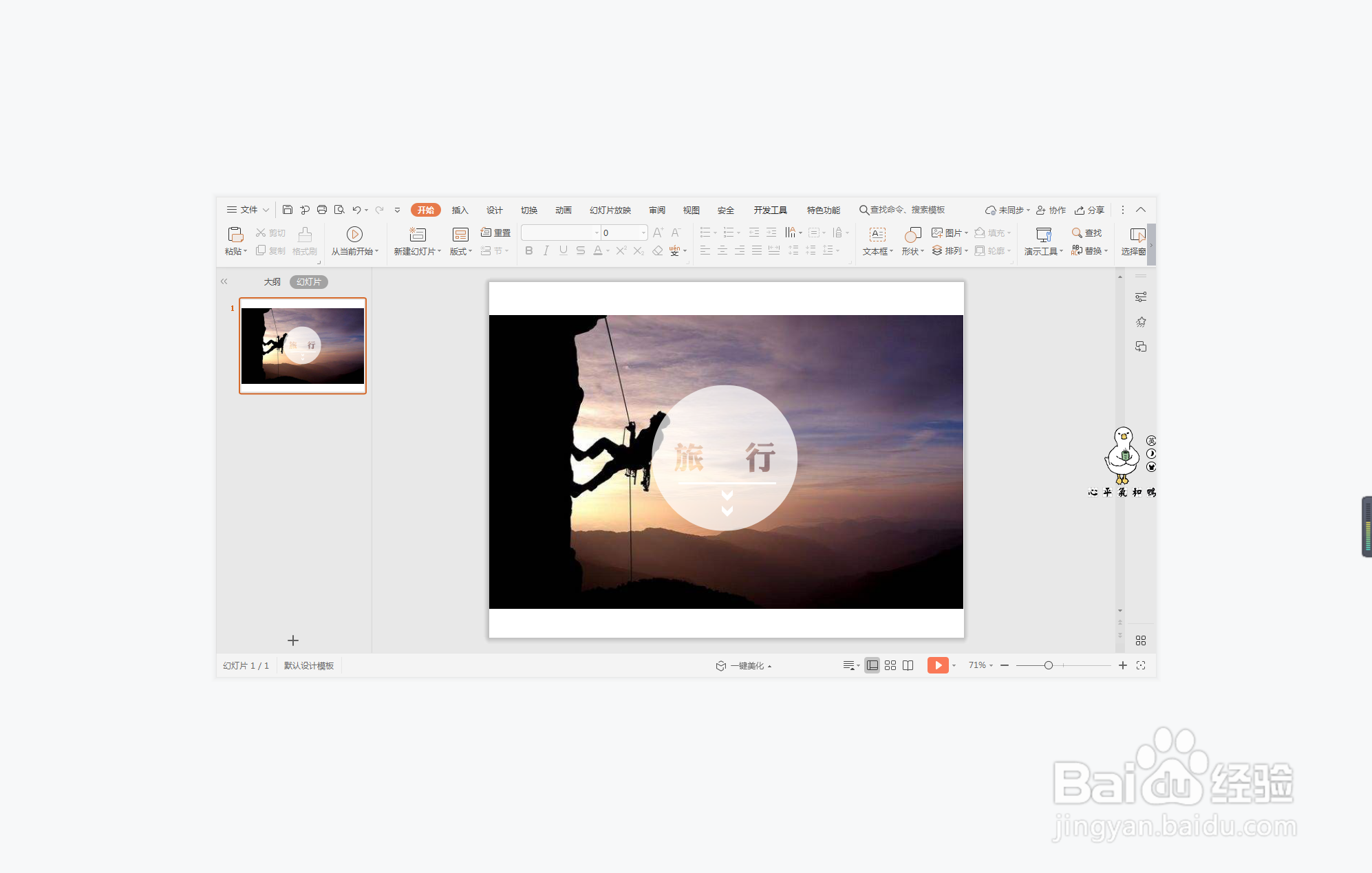1、在插入选项卡中点击图片,选择本地图片,插入一张有关旅行的背景图片。
2、选中背景图片,鼠标拖动调整图片的大小,页面上下两侧留有一定的空白,位置和大小如图所示。
3、在插入选项卡中点击形状,选择其中的椭圆,按住shift键,在页面上绘制出一个正圆形。
4、选中圆形,颜色填充为白色,设置为无边框,调整合适的透明度。
5、在圆形中输入封面的标题,按住ctrl键,先选中圆形,再选中文本,在绘图工具中点击“左佯抵盗合并形状”,选择下拉菜单中的“剪除”,这样镂空字体就制作出来了。
6、最后在添加直线等形状在圆形中进行装饰,这样精美画册型封面就制作好了。